„ Процесни систем не реагује “ честа је грешка која се може наћи на готово било којој врсти Андроид уређаја. Изгледа да су модели Самсунг и Алцател још подложнији овој поруци о грешци.

То није дата чињеница, али већина корисника је пријавила да се ова грешка јавља одмах након што заврше са инсталирањем нове апликације. Проблем је такође повезан са инсталирањем апликација изван Гоогле Плаи продавнице.
Будући да проблем заправо нема код грешке који ће нам помоћи да тачно утврдимо узрок, преостаје нам да претпоставимо да ли је грешка резултат пада апликације или нечега што се догађа дубоко у језгру.
Грешка има за циљ да сигнализира да неки хардверски део или сам Андроид ОС не пружа вашим апликацијама податке који су им потребни.
Будући да постоји много варијација које ће проузроковати ову грешку, решења су вишеструка. Пре него што пређемо на део за поправљање, допустићу вам да вас прођем кроз најчешће узроке који ће покренути грешку „ процесни систем не реагује “:
- Софтверски сукоб
- Недовољно простора за складиштење или меморије
- Лоши сектори на СД картици
- Злонамерне апликације инсталиране из непознатих извора
- Непоуздани прилагођени РОМ (само роот уређаји)
- Процеси виталног система су премештени или избрисани помоћу Линк2СД или друге сличне апликације (само роот уређаји)
Испод имате низ водича и решења за решавање проблема који ће вам помоћи да утврдите узрок и надам се да ћете уклонити грешку „ процесни систем не реагује “. Молимо слиједите све методе редом, како су поредане према учесталости и тежини. Силазите док не пронађете решење које одговара вашем уређају.
1. метод: Уверите се да имате довољно ресурса
Ако овом проблему приступамо са логичке тачке гледишта, потпуно је могуће да ваш Андроид ОС није у могућности да вашим апликацијама пружи потребне податке само зато што нема одговарајуће ресурсе за то.
Саветујем вам да започнете потрагу за решавањем проблема провером да ли имате потребан унутрашњи простор за складиштење и бесплатну РАМ меморију да би ваш уређај могао правилно да функционише. Ево корака које требате предузети:
- Идите на Подешавања> Меморија и складиштење и уверите се да имате најмање 300 МБ слободног простора на унутрашњој меморији.
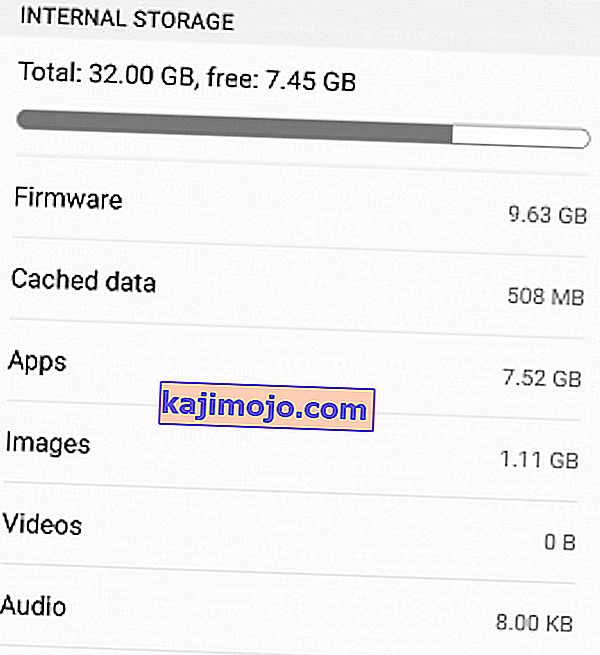
- Ако сте испод тог ограничења, избришите кеширане податке. Ако то није довољно, деинсталирајте неке апликације које ретко користите.
Напомена: На неким верзијама Андроид-а можете избрисати све кеширане податке тако што ћете отићи у Подешавања> Складиштење> Подаци кеш меморије или Сачувани подаци и додирнути Обриши кеш .

- Идите на Подешавања> Меморија и складиштење и додирните Меморија .
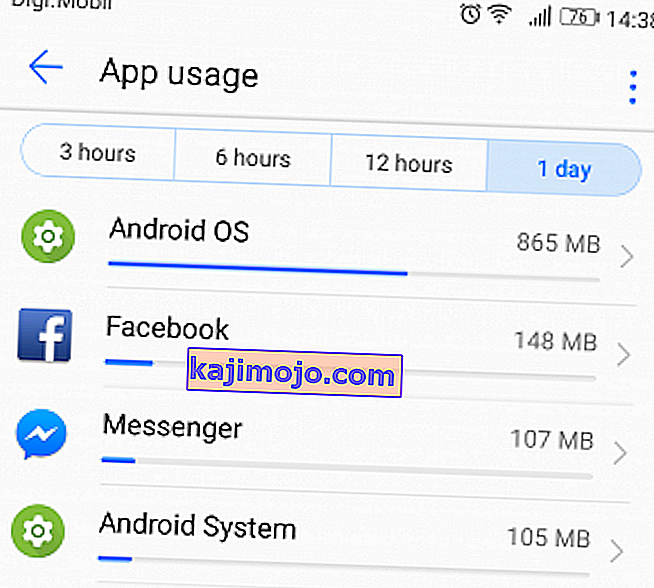 Напомена: На неким верзијама Андроида, унос у меморију се налази у оквиру Сеттингс> Андроид Сеттингс .
Напомена: На неким верзијама Андроида, унос у меморију се налази у оквиру Сеттингс> Андроид Сеттингс . - Требали бисте видети листу апликација и бројне ресурсе које они троше. Додирните тешку РАМ меморију и додирните Форце Стоп да бисте ослободили мало РАМ-а.
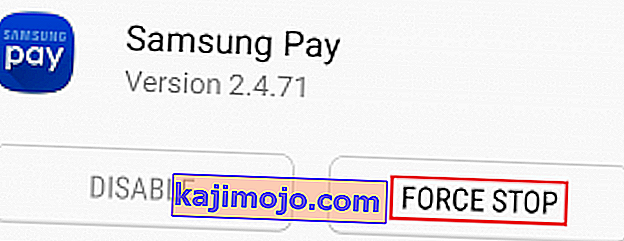
- Прегледајте телефон неко време и погледајте да ли се грешка поново појављује.
2. метод: Извођење различитих поновних покретања
Понекад је исправка грешке „ системски систем не реагује “ једноставним поновним покретањем уређаја. Ако можете, препоручљиво је такође испразнити кондензаторе како бисте постигли чисто покретање.
Ако сте ову поруку добили након затварања апликације усред инсталирања, прођите кроз следеће кораке:
- Притисните и држите дугме за напајање док се не отвори прозор за покретање.
- Одатле додирните Рестарт ( Поново покрените на неким уређајима) и сачекајте док се телефон поново не покрене.
- Ако се проблем настави, потпуно искључите телефон и уклоните кућиште телефона.
- Физички извадите батерију и држите дугме за напајање око пола минута. Ово ће одвести преосталу електричну енергију из вашег унутрашњег хардвера и кондензатора.
Напомена: Ако имате уређај са неодвојивом батеријом, покушајте да изведите симулирано искључивање батерије. Кораци за принудно поновно покретање овог типа разликују се од произвођача до произвођача. Ако притискање и држање типке за смањивање јачине звука + напајање 20 секунди не успије, извршите мрежну претрагу „ симулирани прекид везе батерије + ваш модел телефона “.
3. метод: Уверите се да је Андроид потпуно ажуриран
Добра је пракса редовно осигуравати да је ваш Андроид уређај ажуриран. У случају да није, постоји вероватноћа да застарели софтвер узрокује грешку „ процесни систем не реагује “. Ево како да осигурате да се уређај потпуно ажурира:
- Отворите Гоогле Плаи продавницу , превуците прстом слева надесно и додирните Моје апликације и игре.
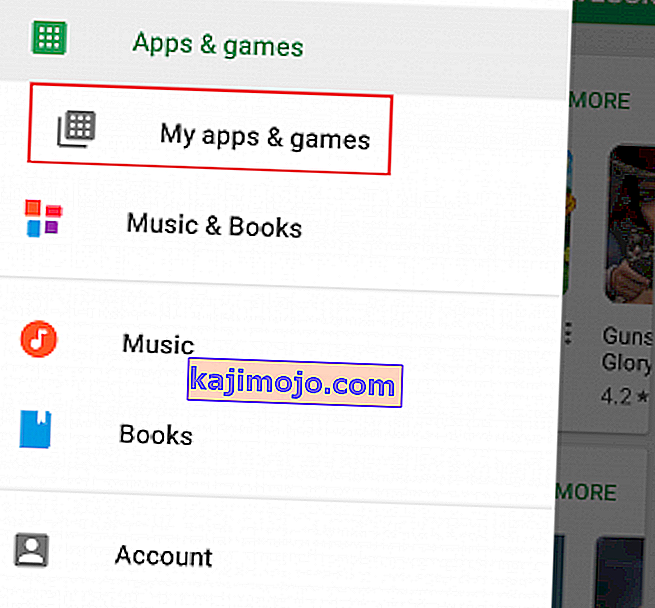
- Требали бисте видети листу са свим апликацијама које треба ажурирати. Ажурирајте сваку апликацију на најновију верзију или додирните Ажурирај све да бисте их све заказали за ажурирање.
- Идите у Подешавања и додирните Ажурирање система .

- Додирните Цхецк фор Упдатес и сачекајте да се упит заврши. Ако постоје нека ажурирања ОС-а, инсталирајте их и сачекајте да се уређај поново покрене.
- Прегледајте свој уређај нормално и погледајте да ли се грешка поново појављује.
4. метод: Уклањање СД картице
Ваша СД картица је можда само разлог што се појављује грешка „ процесни систем не реагује “. Ако је ваша СД картица неисправна или једноставно има неке лоше секторе који спречавају систем да приступи потребним информацијама, она може покренути ову грешку. Према ономе што сам успео да сазнам, проблем је много чешћи на СД картицама које су веће од 32 ГБ.
Брзи начин да проверите да ли ваша СД картица узрокује овај проблем је физичко уклањање. Када га уклоните, поново покрените уређај. Прегледајте на телефону и погледајте да ли је проблем и даље присутан. Ако јесте, пређите на следећи метод.
Ако се проблем не појави, јасно је да имате неисправну СД картицу. Пре него што га избаците, потпуно га обришите и поново уметните у уређај. У случају да се проблем не понови након брисања са СД-а, једноставно сте имали низ лоших сектора.
5. метод: Подигните систем у сигурном режиму
Без обзира на верзију Андроид-а са којом радите, независна апликација је и даље способна да ваш уређај доведе до пописивања. Будући да постоје извештаји о овој грешци која се појављује као резултат софтверског сукоба, можда би било вредно покушати тестирати ову теорију.
Дизање вашег Андроид-а у сигурном режиму осигураће да ниједној апликацији треће стране неће бити дозвољено покретање. У случају да је покретање Сигурног режима отклонило грешку, јасно је да сте се дочепали софтверског сукоба. Следите кораке у наставку да бисте видели да ли апликација узрокује грешку и отклоните је:
- Када је уређај укључен, притисните и држите дугме за напајање док се не појави мени за покретање.
- Притисните и додирните икону за искључивање . Додирните У реду да бисте поново покренули телефон у сигурном режиму
 Напомена: Ако горњи поступак не покрене поново ваш телефон у безбедном режиму, извршите претрагу на мрежи помоћу „рестартујте * ваш телефонМодел * у сигурном режиму“ и следите водич.
Напомена: Ако горњи поступак не покрене поново ваш телефон у безбедном режиму, извршите претрагу на мрежи помоћу „рестартујте * ваш телефонМодел * у сигурном режиму“ и следите водич. - Уређај би требало да се поново покрене у сигурном режиму . То можете потврдити провером да ли је икона сигурног режима присутна у доњем левом углу екрана.

- Поиграјте се са уређајем неко време и погледајте да ли ће се проблем поново појавити.
- Ако се грешка не појављује у сигурном режиму, деинсталирајте све апликације које сте можда преузели у време када се овај проблем први пут почео појављивати. Предлажем вам да за почетак уклоните све апликације које сте можда инсталирали изван Гоогле Плаи продавнице.

- Када завршите, изађите из безбедног режима поновним покретањем уређаја.
6. метод: Брисање партиције кеш меморије
Пре него што прођемо кроз драстичније мере, покушајмо да обришемо партицију кеша и видимо да ли је проблем решен. Имајте на уму да брисање партиције кеш меморије неће избрисати личне податке са уређаја. Подаци који ће се избрисати су само привремене датотеке система и апликација. Сви подаци о апликацији ће бити избрисани, али Гоогле Плаи продавница ће их аутоматски вратити док их поново користите. Ево како обрисати партицију кеш меморије:
- Потпуно искључите Андроид уређај.
- Притисните и држите тастер за појачавање звука + дугме Почетна + дугме за напајање .Отпустите дугме за напајање када уређај завибрира, али задржите остала два тастера.
Напомена: Ако вас ово не одведе у режим опоравка, претражите на мрежи „како да уђете у режим опоравка + ваш телефонМодел“
- Отпустите остала дугмад када видите екран за опоравак Андроид система .

- Користите тастер за утишавање звука да бисте се кретали надоле и истакли партицију брисања кеша .

- Притисните дугме за напајање да бисте га изабрали.
- Сачекајте да се поступак заврши. На крају ће се уређај поново покренути.
Метод 7: Враћање Андроида на фабричка подешавања
Ако сте тако далеко стигли без резултата, последња ствар којом можете да управљате је да ресетујете уређај на фабричка подешавања. Ако нисте додирнули ниједну системску датотеку, највероватније ће грешка нестати.
Али имајте на уму да ће враћање на фабричке вредности уклонити све личне податке из интерне меморије. Ако имате лични медиј на СД картици, не брините, следећи поступак неће утицати на податке одатле. Ако немате СД картицу, саветује се да направите резервну копију пре ресетовања на фабричка подешавања. Имајући ово на уму, ево како да ресетујете телефон на фабричка подешавања:
- Идите на Сеттингс и померите се надоле до Бацкуп & ресет .
- Додирните Бацкуп & Ресет и уверите се да је потврђен оквир поред Бацкуп ми дата . Ако није, додирните га и сачекајте да се креира резервна копија.

- Додирните Враћање на фабричка подешавања и потврдите додиром на Ресетуј телефон .
- Направите коначну потврду тапкајући на Избриши све .
- Сачекајте да се поступак заврши. На крају ће се уређај поново покренути.
Метод 8: Пребаците на стандардни РОМ
Ако ресетовање на фабричке поставке није помогло, могу се скоро кладити да сте то урадили и да сте забрљали са неким виталним системским датотекама. Видео сам много корисника који се жале на ову грешку након што су покушали да преместе системске ствари из интерне меморије на СД картицу.
Наравно, не бисте могли да преместите ниједну виталну датотеку без роот приступа, то се подразумева. Али ако сте закоренињени и зезали сте се са апликацијом попут Линк2СД, потпуно је могуће да сте нанели штету Андроид ОС-у.
Ако је то случај, једини пут напред је да ископчате уређај и вратите се на оригинални РОМ. Ако нисте претходно блицали уређај, не покушавајте сами, осим ако вам телефон заиста није потребан. Моја препорука у овом тренутку била би да је однесете овлашћеном техничару и затражите поновни блиц залиха.

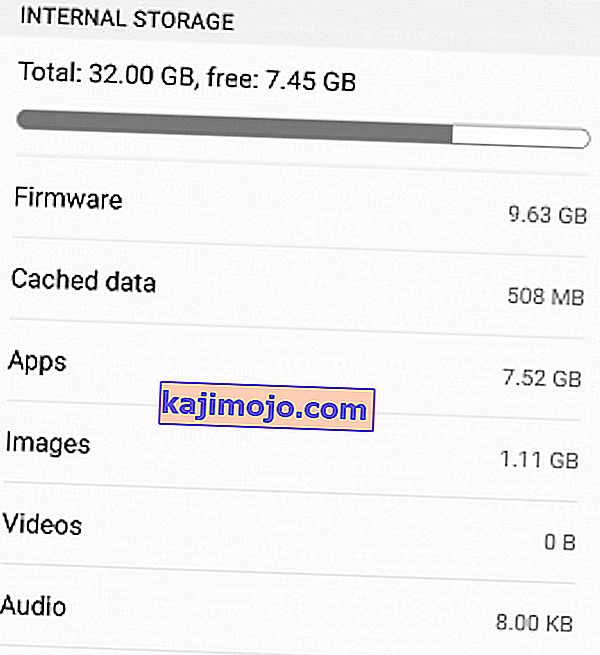

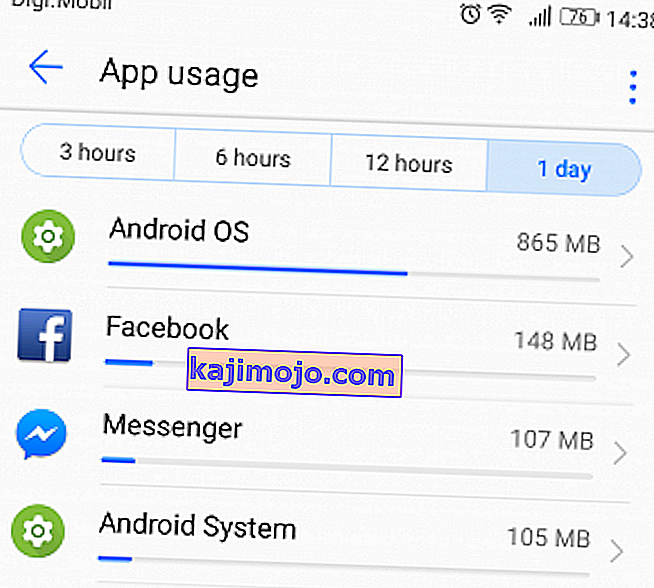 Напомена: На неким верзијама Андроида, унос у меморију се налази у оквиру Сеттингс> Андроид Сеттингс .
Напомена: На неким верзијама Андроида, унос у меморију се налази у оквиру Сеттингс> Андроид Сеттингс .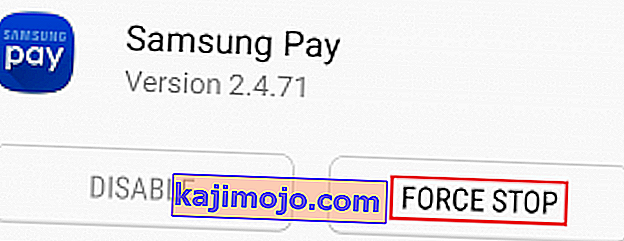
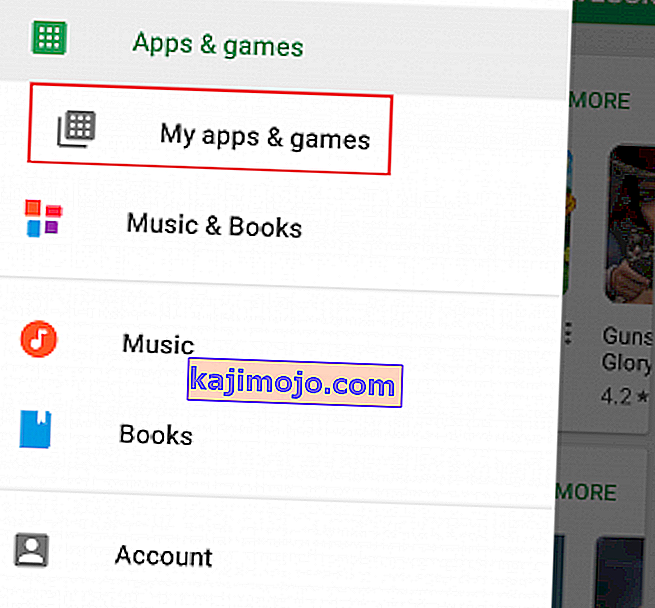

 Напомена: Ако горњи поступак не покрене поново ваш телефон у безбедном режиму, извршите претрагу на мрежи помоћу „рестартујте * ваш телефонМодел * у сигурном режиму“ и следите водич.
Напомена: Ако горњи поступак не покрене поново ваш телефон у безбедном режиму, извршите претрагу на мрежи помоћу „рестартујте * ваш телефонМодел * у сигурном режиму“ и следите водич.



